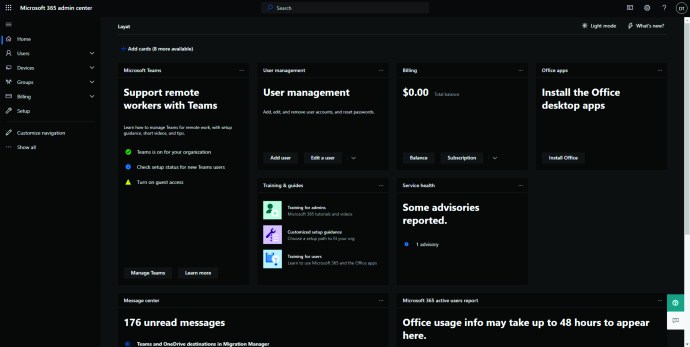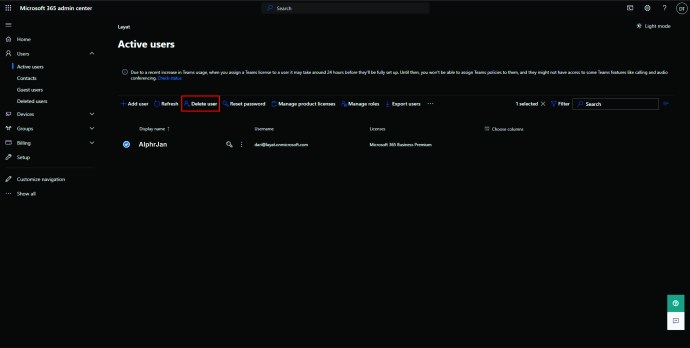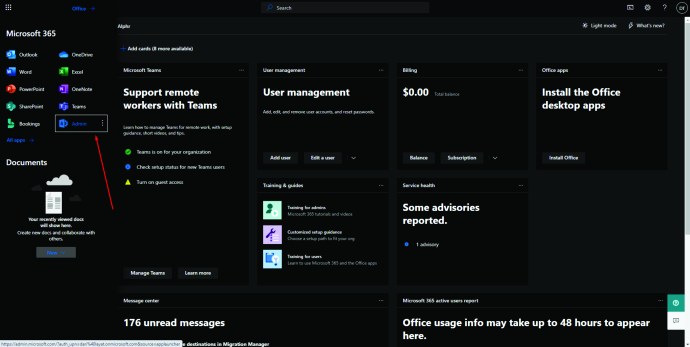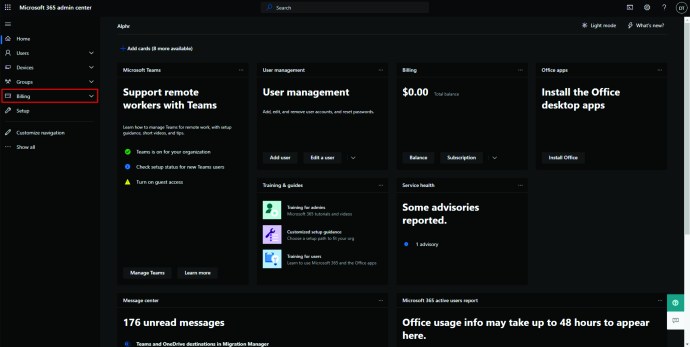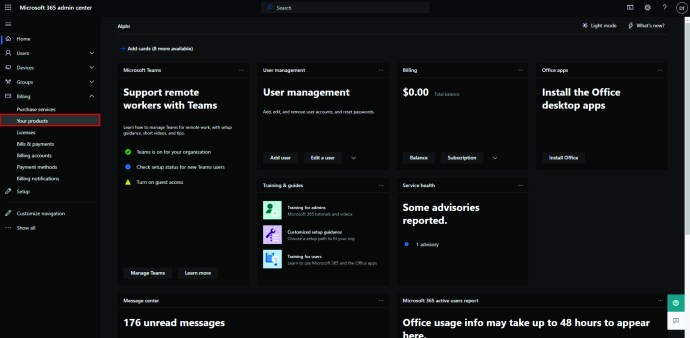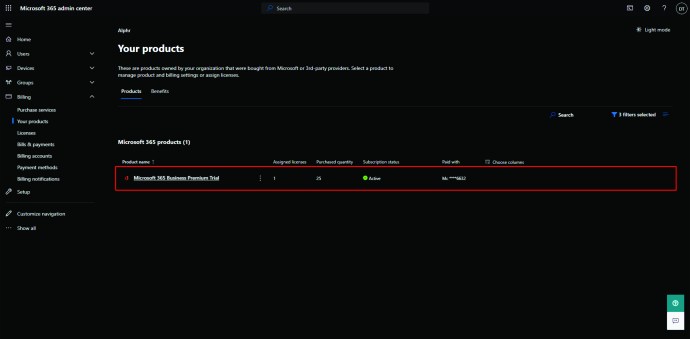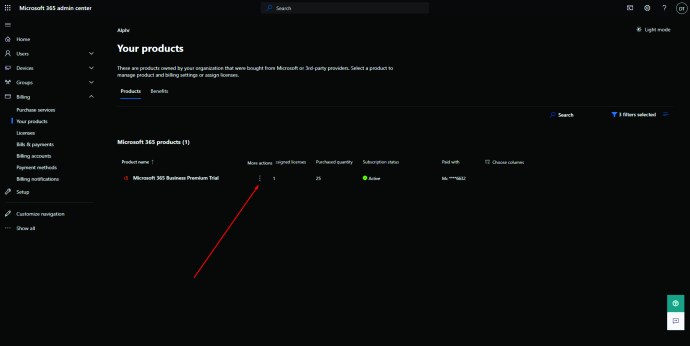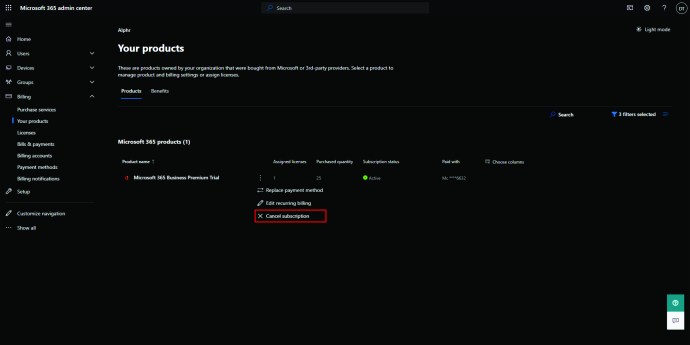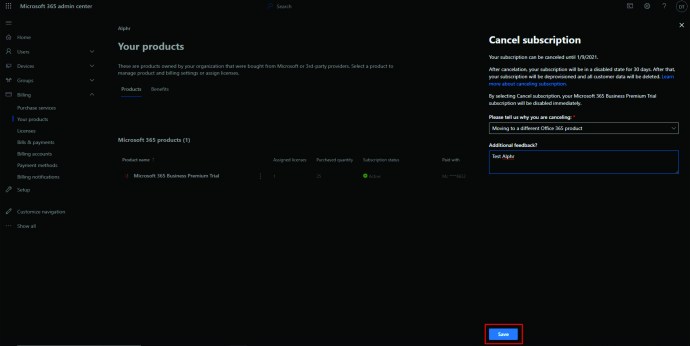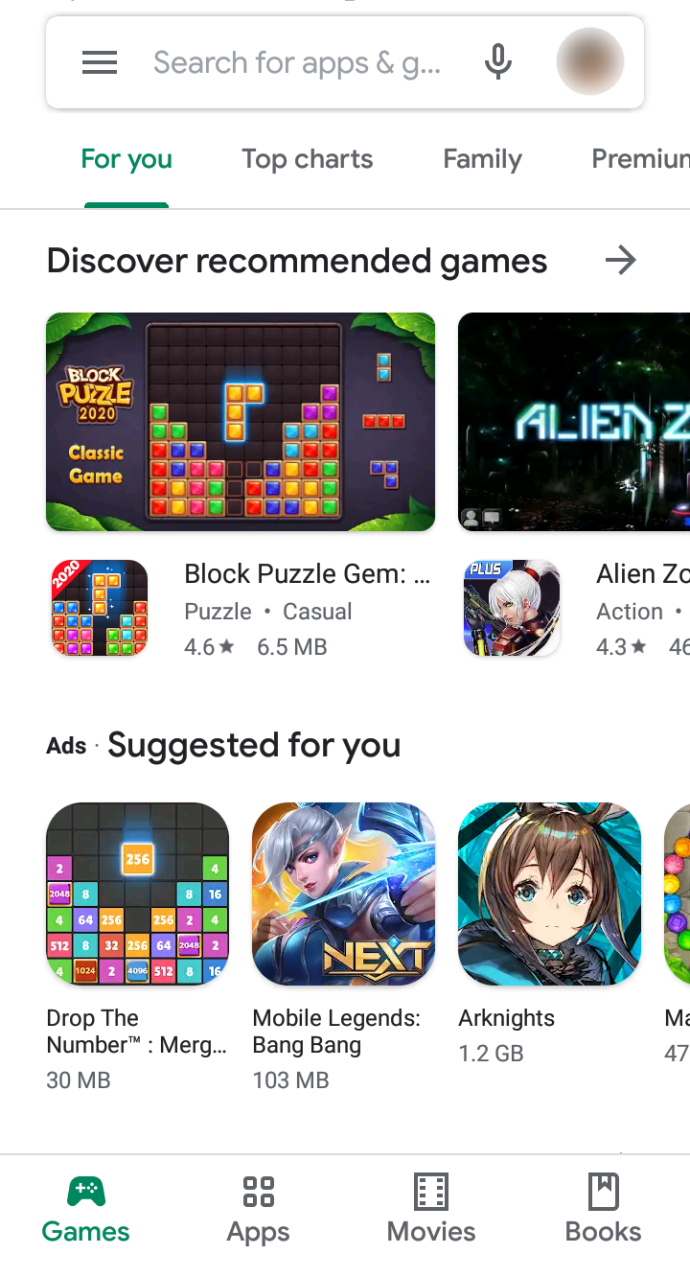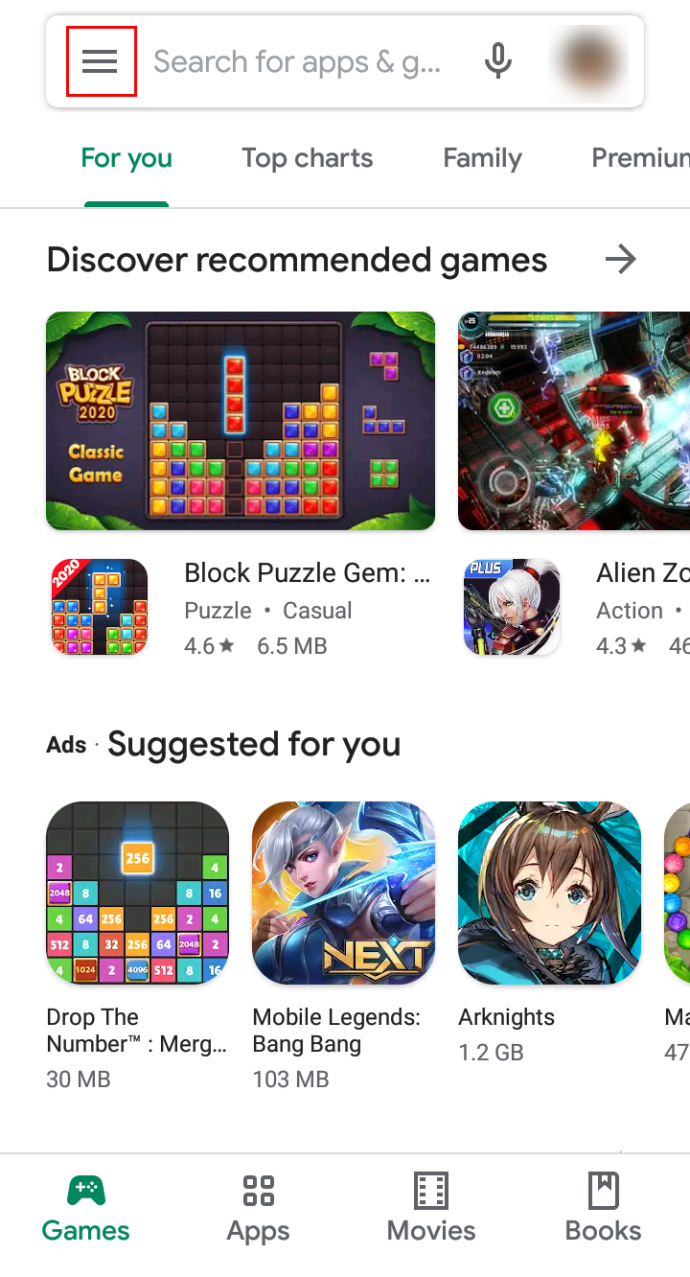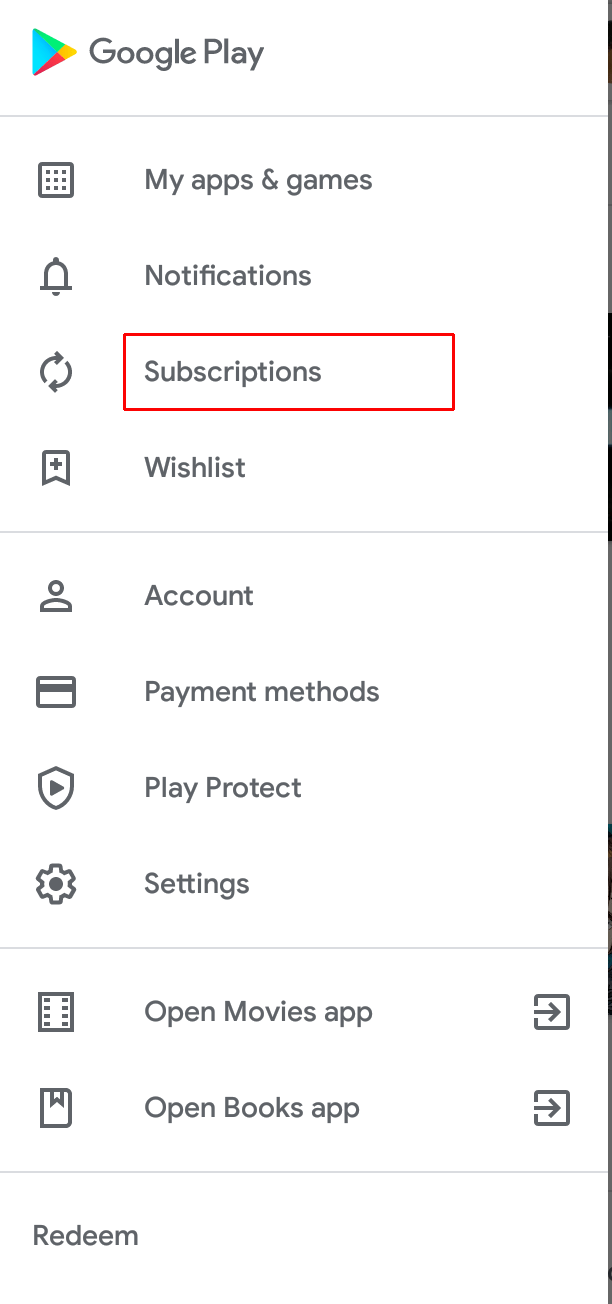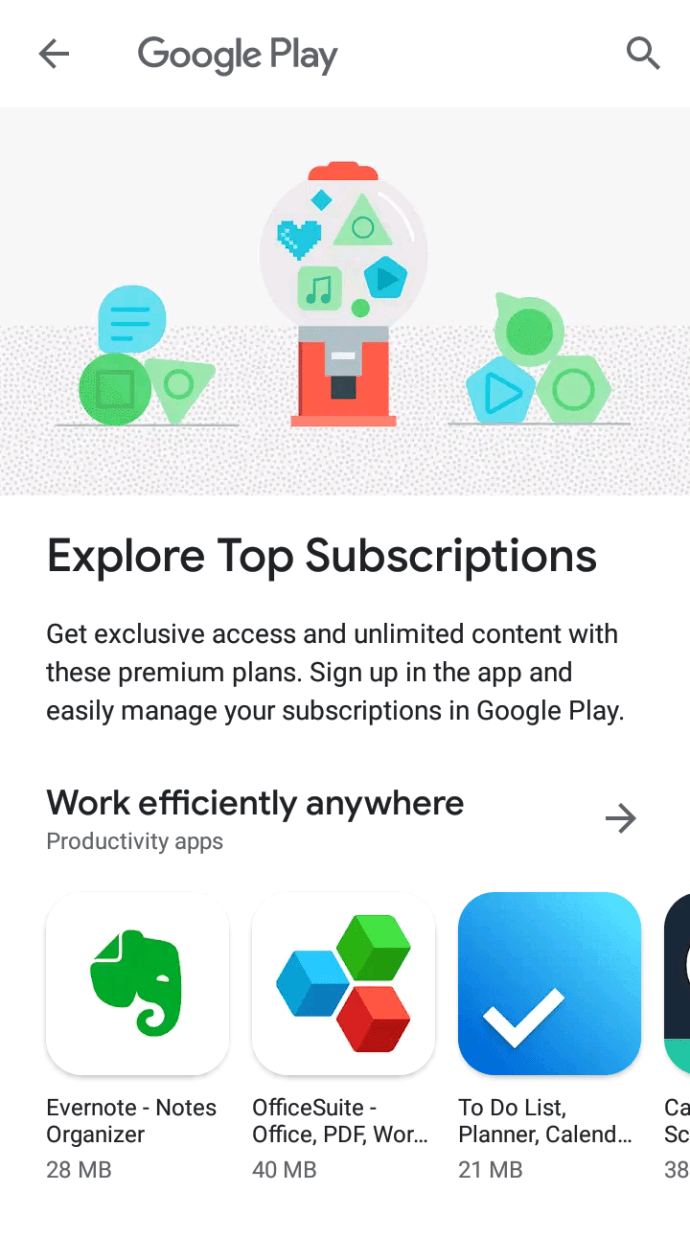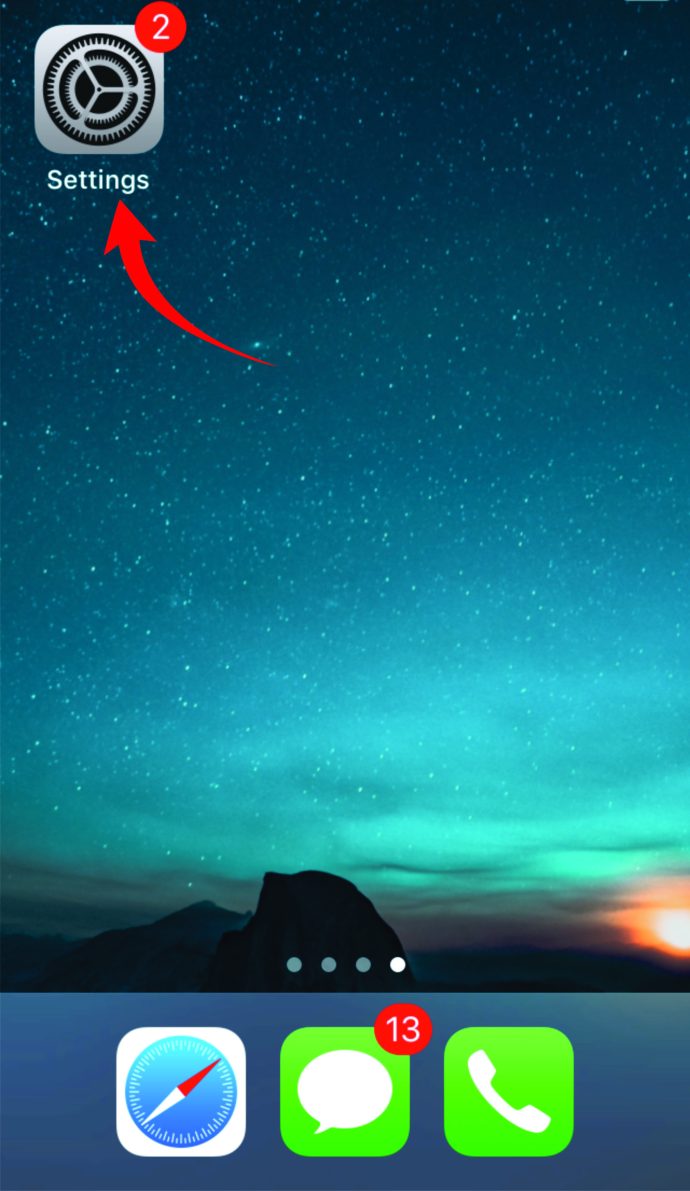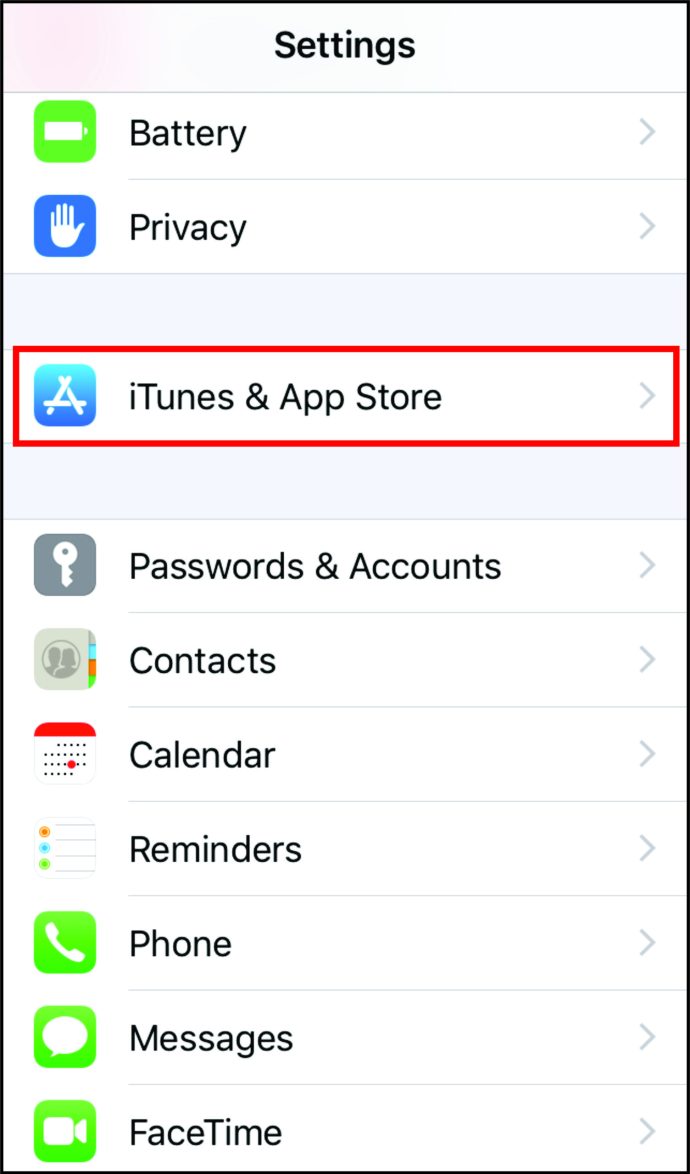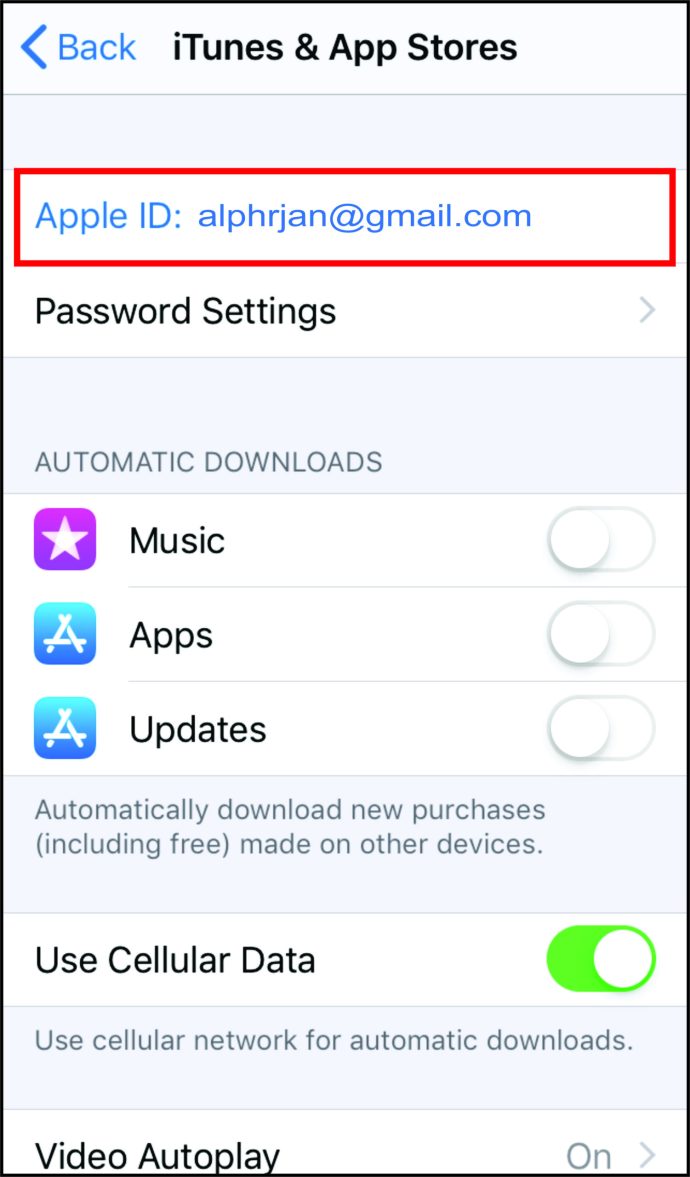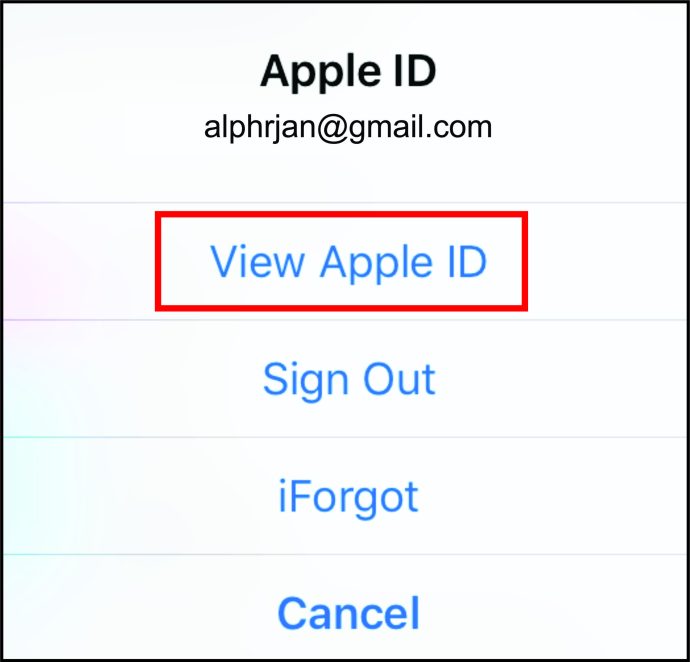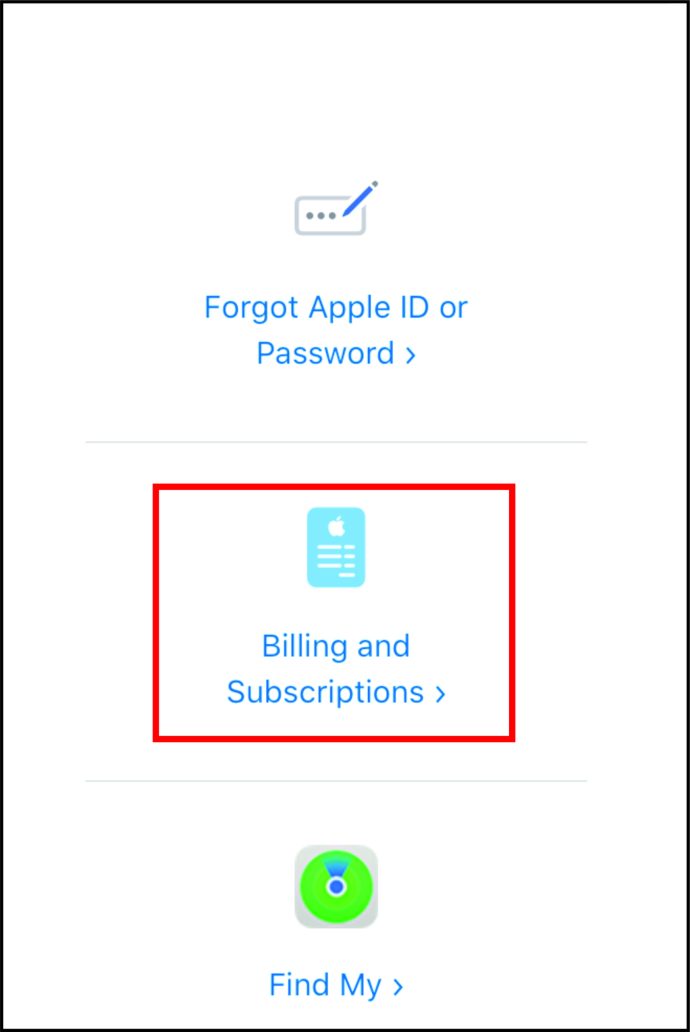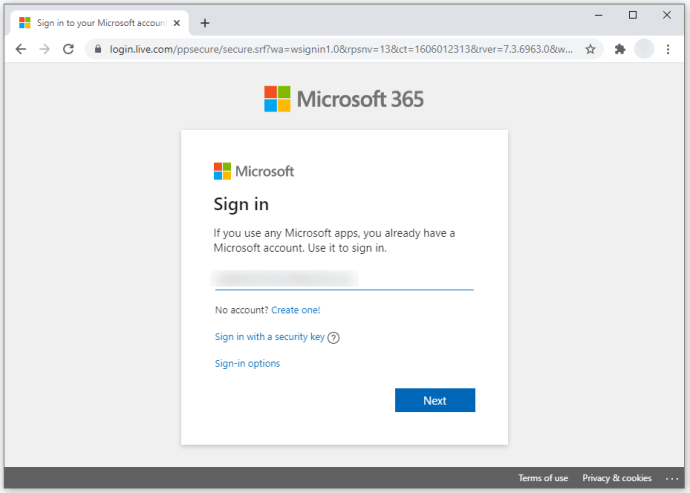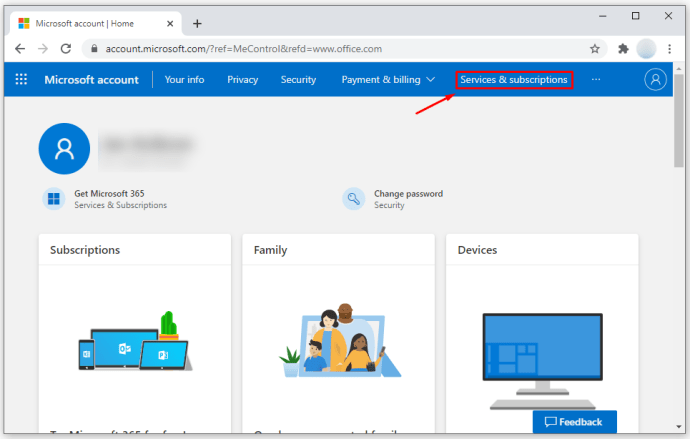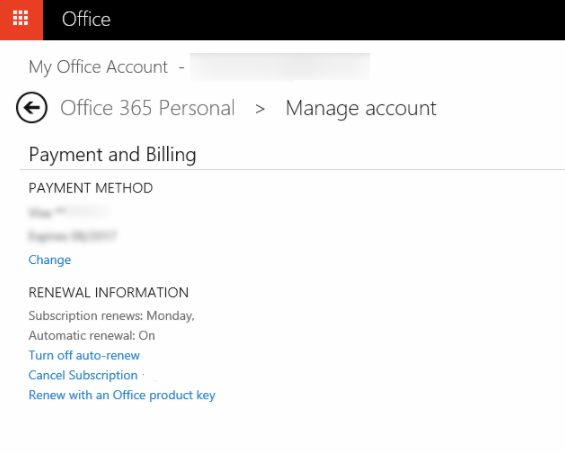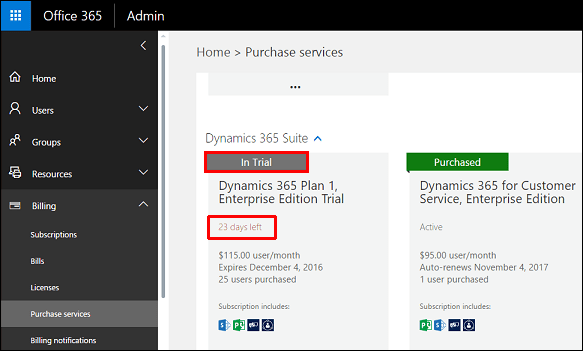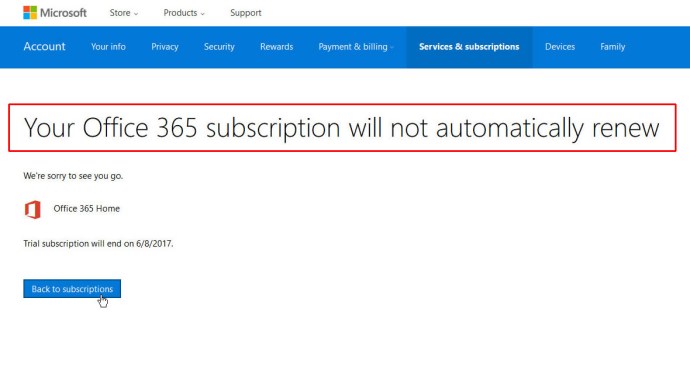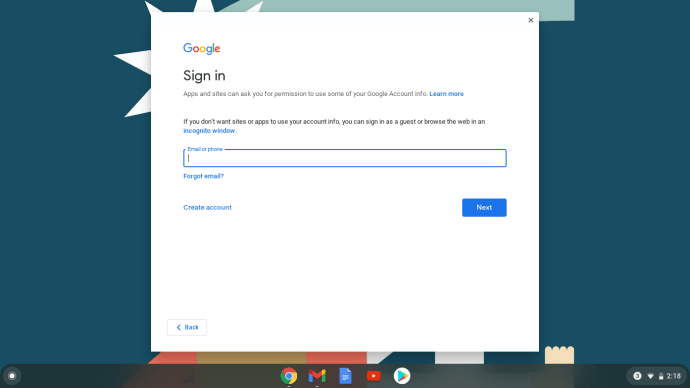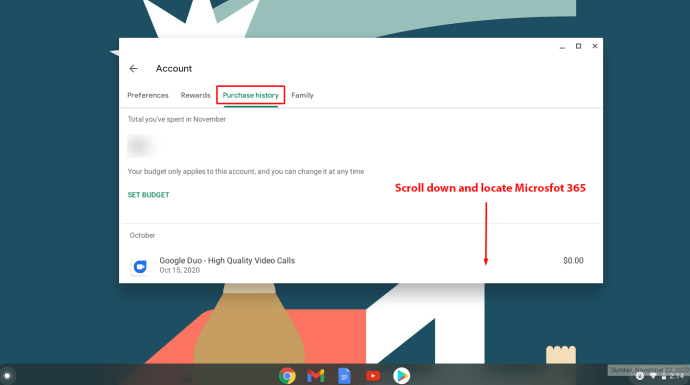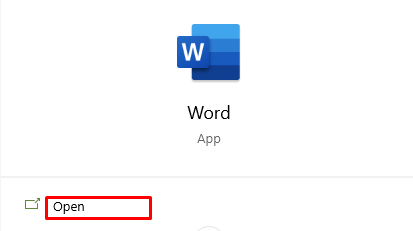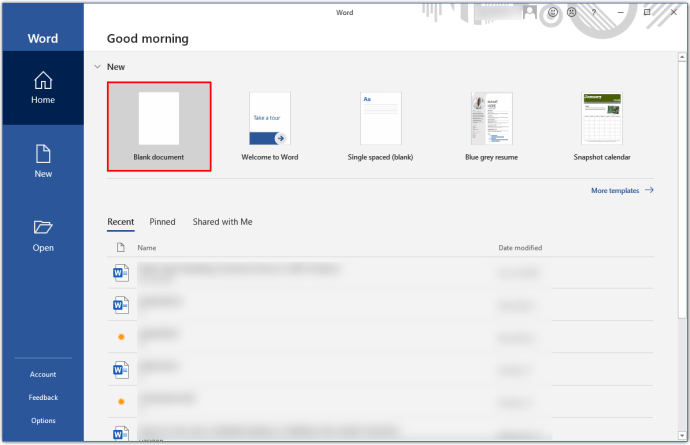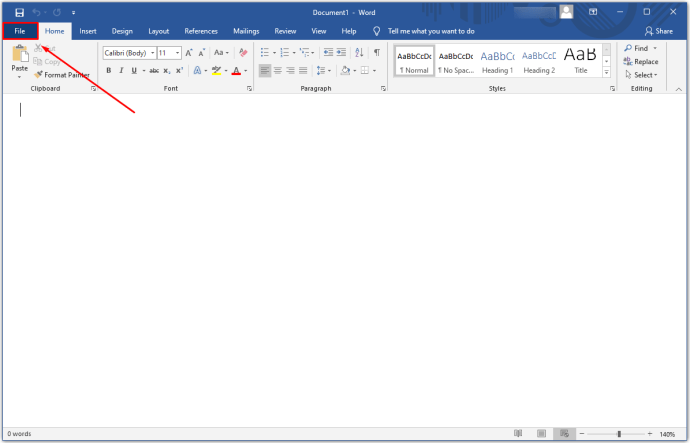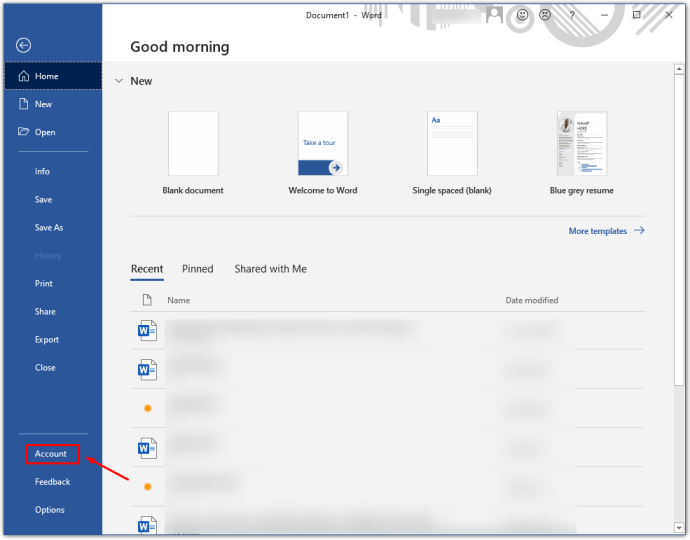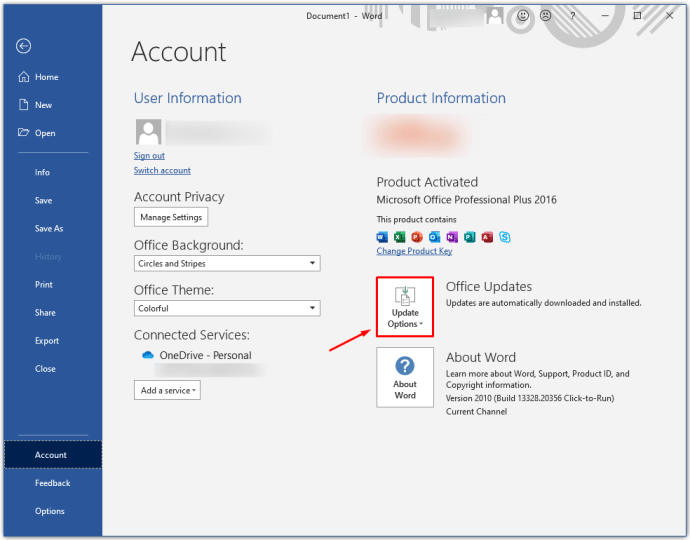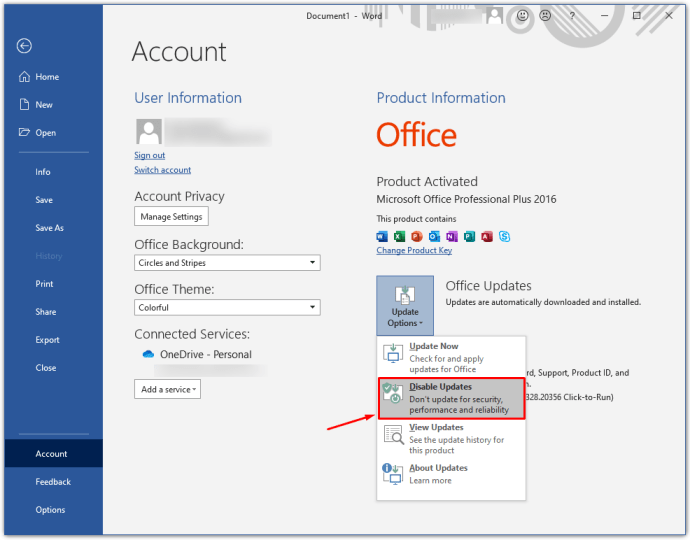So kündigen Sie Microsoft Office von jedem Gerät aus
So kündigen Sie Microsoft Office
Was ist das erste Programm, das Ihnen in den Sinn kommt, wenn jemand sagt, dass Sie ein Dokument tippen müssen?
Nun, Sie sind nicht der einzige, der zuerst an Microsoft Office denkt.
Es ist immer noch in den meisten Haushalten und Büros weltweit dominant, wenn es um Unternehmensorganisation und Produktivität geht. Da Google Drive jedoch auch viele praktische Funktionen bietet, können Sie Ihr Microsoft Office-Abonnement kündigen und etwas anderes ausprobieren.
In diesem Artikel werden verschiedene Szenarien behandelt – er führt Sie durch das Stornieren verschiedener Microsoft Office-Pakete auf verschiedenen Geräten.
So kündigen Sie das Microsoft Office 365 Business-Abonnement
Das Unternehmen hat kürzlich den Namen dieser Suite geändert. Was Sie möglicherweise als Office 365 Business erworben haben, ist jetzt unter dem Namen Microsoft 365 Apps for Business erhältlich.
Trotz des neuen Namens bleibt es für viele Unternehmen mit Remote-Mitarbeitern das Büropaket Nummer eins. Geeignet für diejenigen, die ständig in Kontakt bleiben und zusammenarbeiten müssen, auch wenn sie sich in verschiedenen Städten oder Ländern befinden, bietet Microsoft 365 einige hervorragende Funktionen in vier aktualisierten Plänen.
Aber können Sie kündigen, wenn Sie etwas Besseres für Ihre Mitarbeiter gefunden haben?
Ja, aber es gibt einen Haken. Wenn Sie nicht mehr als 25 Lizenzen zugewiesen haben, können Sie Ihre kostenlose Testversion oder Ihr kostenpflichtiges Abonnement problemlos kündigen. Sie müssen nur auf das Admin Center zugreifen, und das ist alles.
Wenn Sie Ihren Mitarbeitern mehr als 25 Lizenzen zugewiesen haben, müssen Sie sich an das Support-Center wenden und Ihr Abonnement wird gekündigt.
Um es selbst zu kündigen, gehen Sie wie folgt vor:
- Stellen Sie sicher, dass Sie entweder ein Abrechnungs- oder ein globaler Administrator sind, wenn Sie das Abonnement über das Admin Center kündigen möchten.
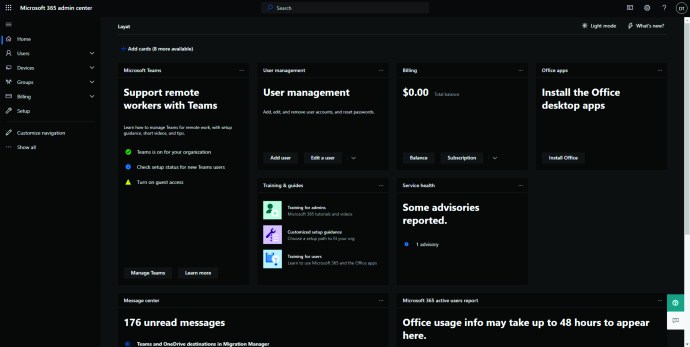
- Entfernen Sie den Domainnamen, wenn Sie zu Beginn Ihres Abonnements einen hinzugefügt haben. (Wenn Sie nicht sicher sind, wie, können Sie das Microsoft Help Center besuchen, um mehr zu erfahren.)
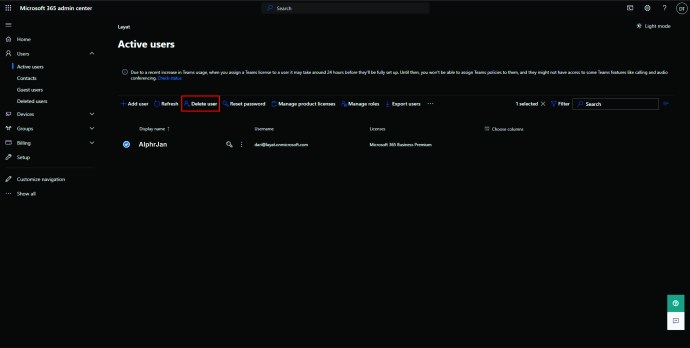
- Öffnen Sie das Admin-Center.
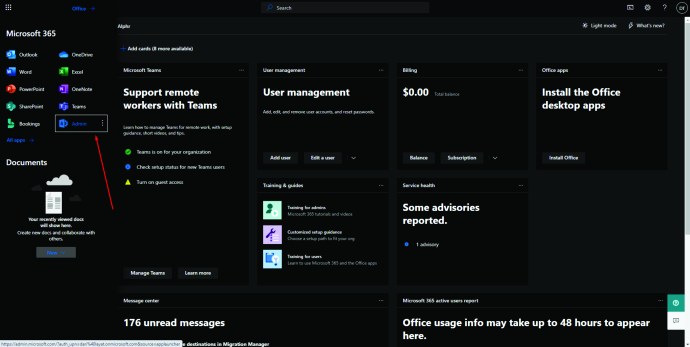
- Klicken Sie auf Abrechnung.
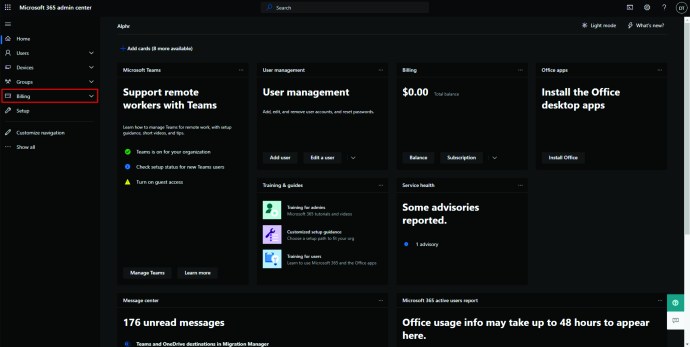
- Wählen Sie in diesem Menü die Seite „Ihre Produkte“.
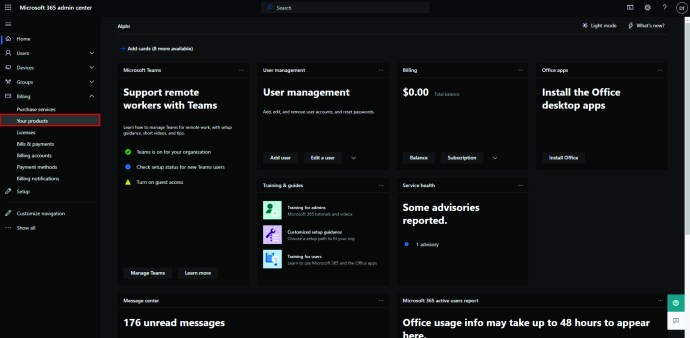
- Klicken Sie auf „Produkte“ und suchen Sie das gewünschte Abonnement.
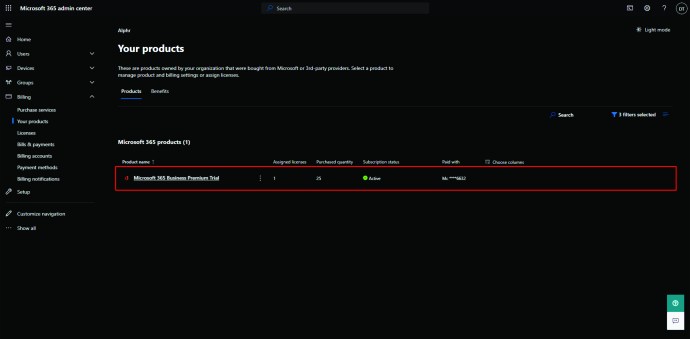
- Klicken Sie auf das Drei-Punkte-Symbol, um weitere Aktionen anzuzeigen.
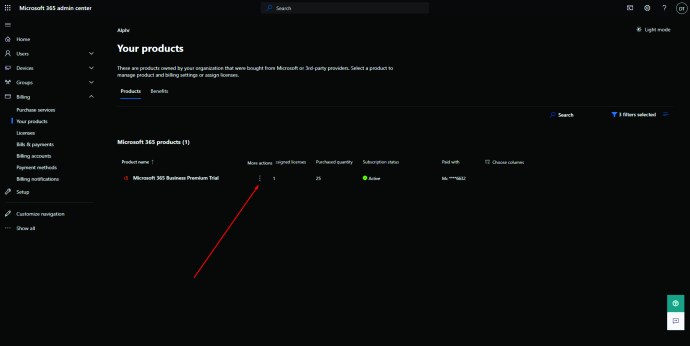
- Wählen Sie „Abonnement kündigen“ und geben Sie den Grund für die Kündigung ein.
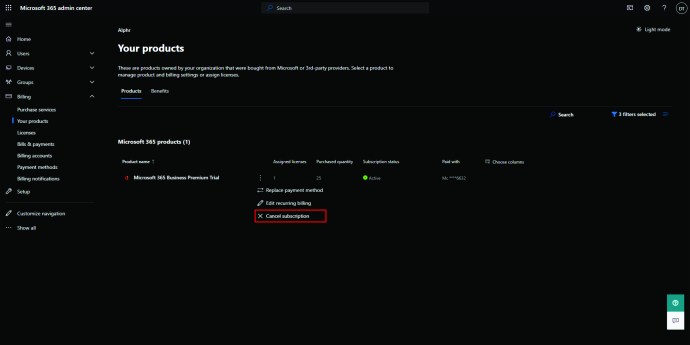
- Klicken Sie auf „Speichern“ und Sie sind fertig.
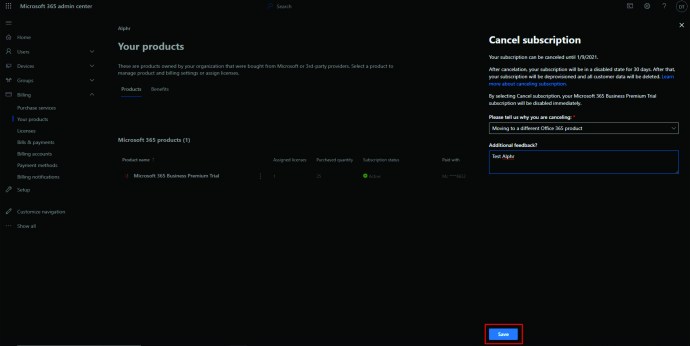
Beachten Sie, dass das Abonnement nicht sofort verschwindet. Es verringert die Anzahl der Funktionen, bis es vollständig deaktiviert ist.
So kündigen Sie die kostenlose Testversion von Microsoft Office auf einem Android oder iPhone
Sie können Ihr Microsoft Office-Abonnement zwar über Ihren mobilen Browser kündigen und die zuvor beschriebenen Schritte ausführen, aber auch über die App.
Für Androids: Über Google Play stornieren
Haben Sie Office bei Google Play gekauft? Android-Benutzer können auf ihre Abonnements zugreifen, indem sie die folgenden Anweisungen befolgen:
- Rufen Sie die Google Play Store-App auf Ihrem Mobilgerät auf.
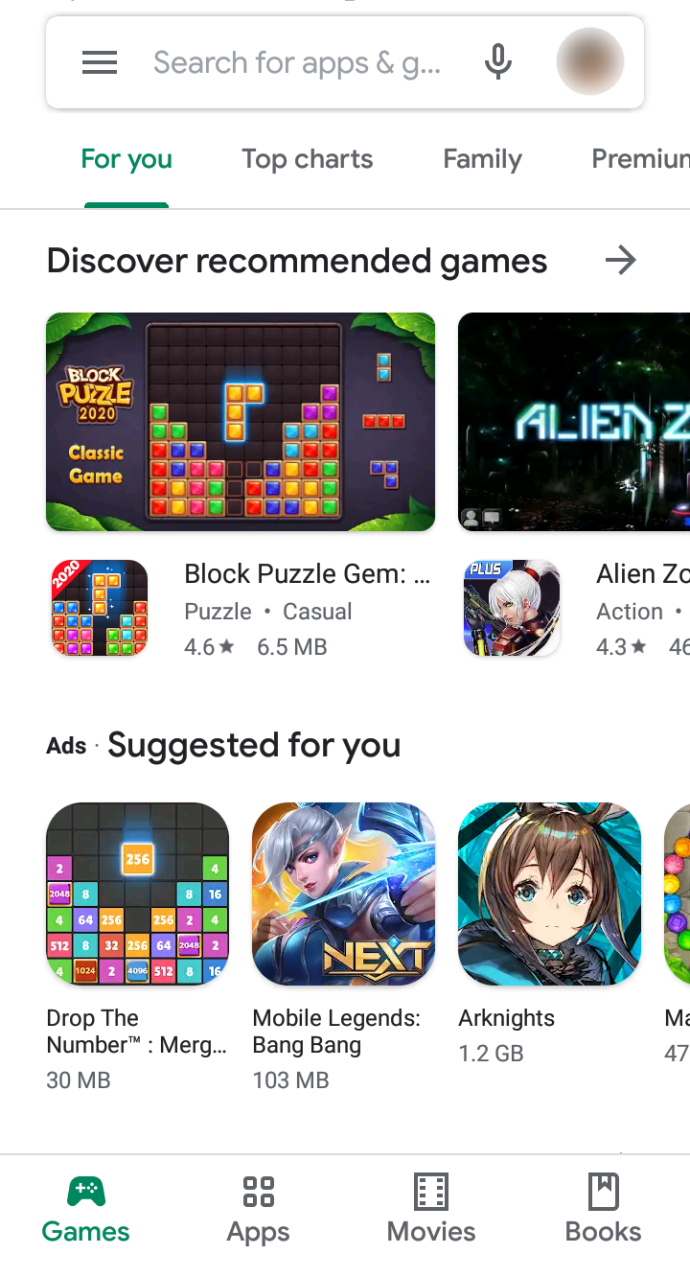
- Tippen Sie auf das Hamburger-Symbol in der oberen linken Ecke des Bildschirms.
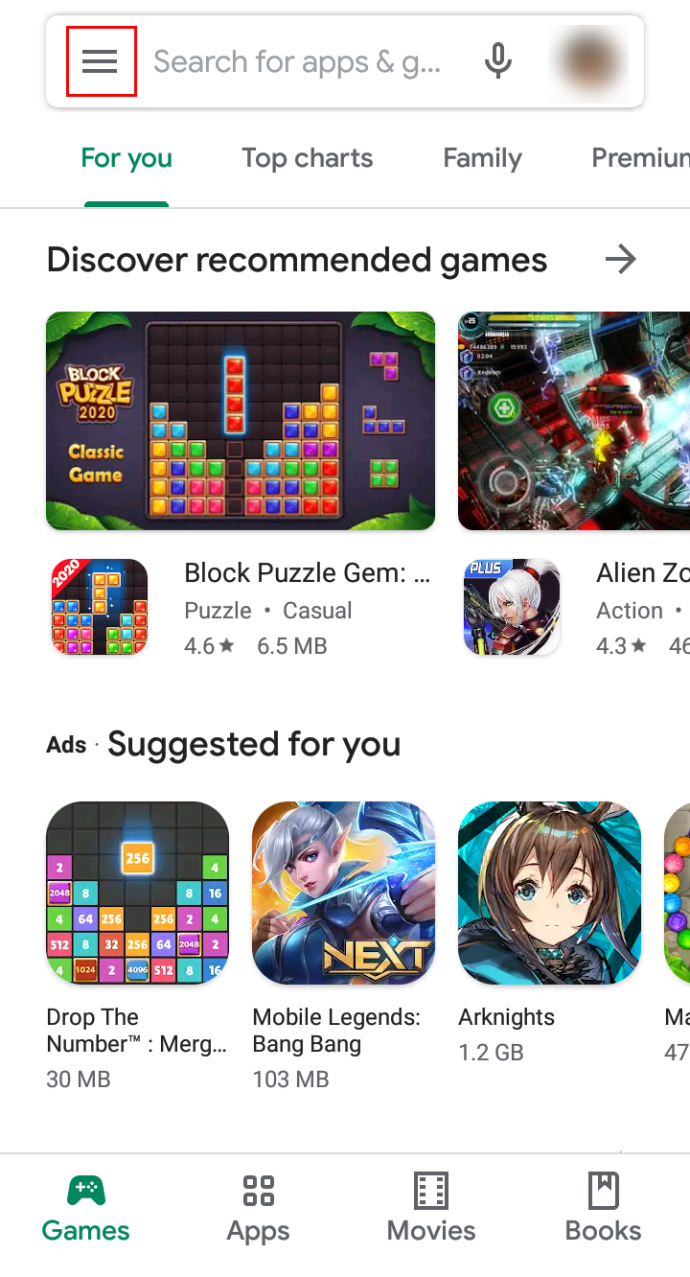
- Wählen Sie im Menü auf der linken Seite "Abonnements".
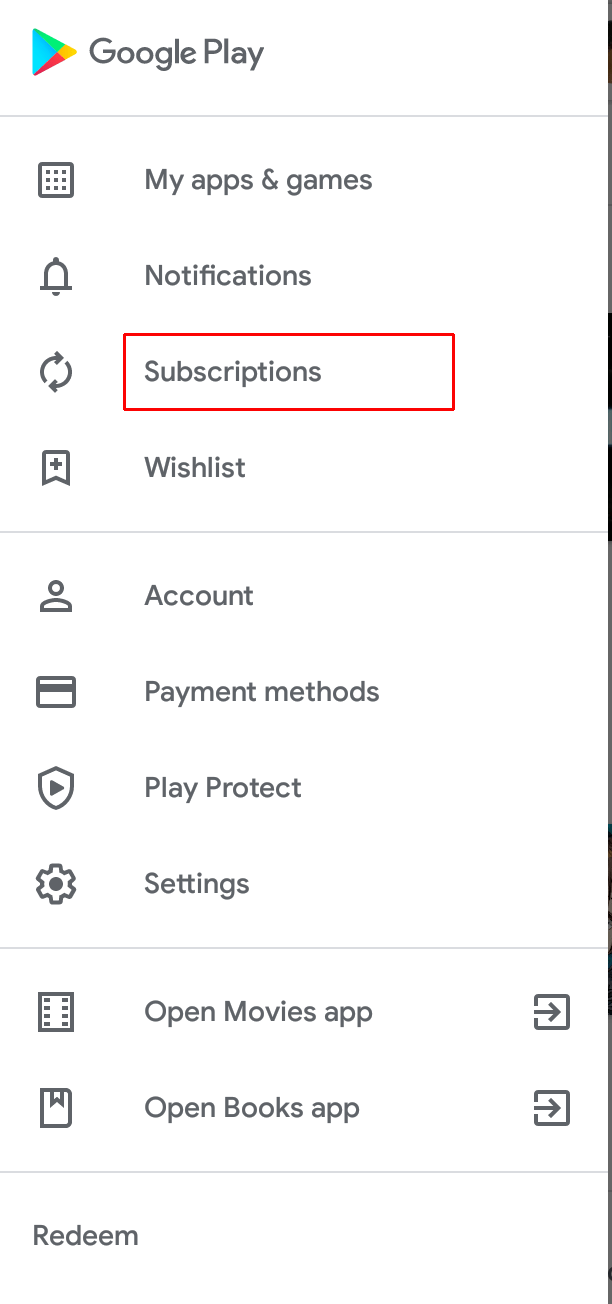
- Suchen Sie in dieser Liste das Abonnement, das Sie kündigen möchten, und befolgen Sie die Anweisungen auf dem Bildschirm, um die Aktion abzuschließen.
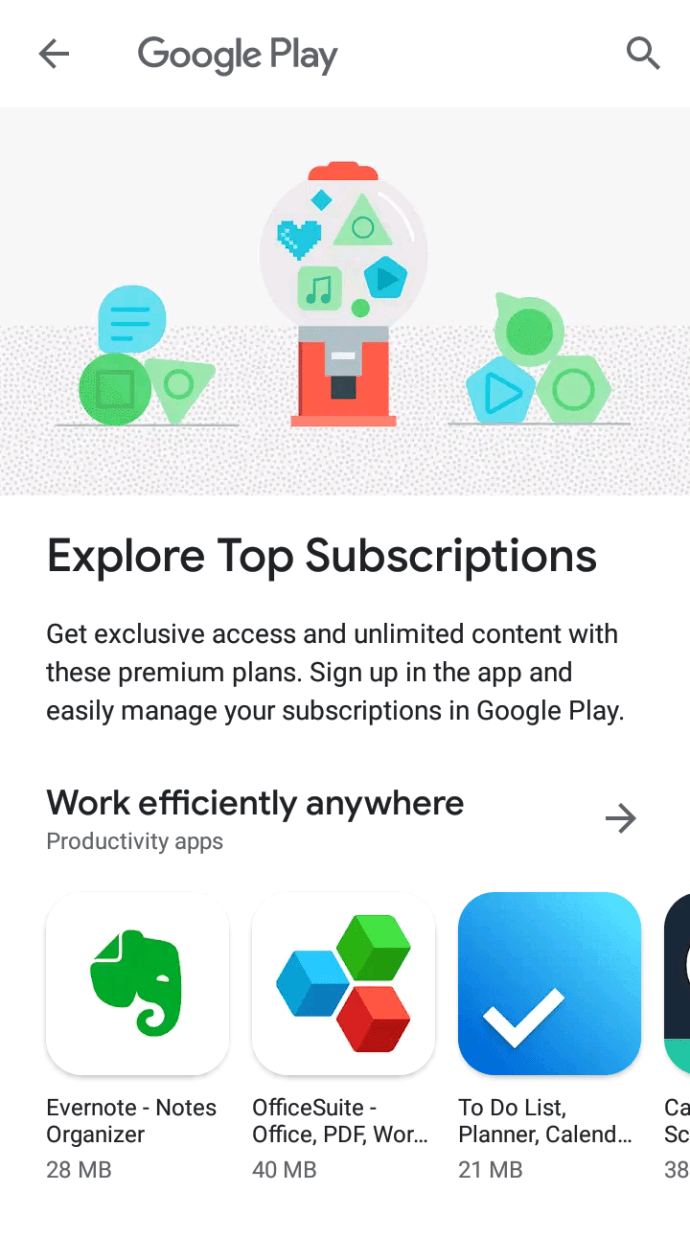
Hinweis: Es gab Beschwerden darüber, dass das Microsoft 365-Abonnement in diesem Menü nicht verfügbar war. Wenn Sie es hier nicht finden können, wenden Sie sich an den Google-Kundensupport oder versuchen Sie, den Vorgang über Ihren Browser abzubrechen.
Für iPhones und iPads: Über iTunes kündigen
Wenn Sie Team iOS sind, sollten Sie Ihr Microsoft Office-Abonnement folgendermaßen kündigen. Sie können dies auf Ihrem iPhone oder Ihrem iPad tun.
- Öffnen Sie die Einstellungen-App auf Ihrem iOS-Gerät.
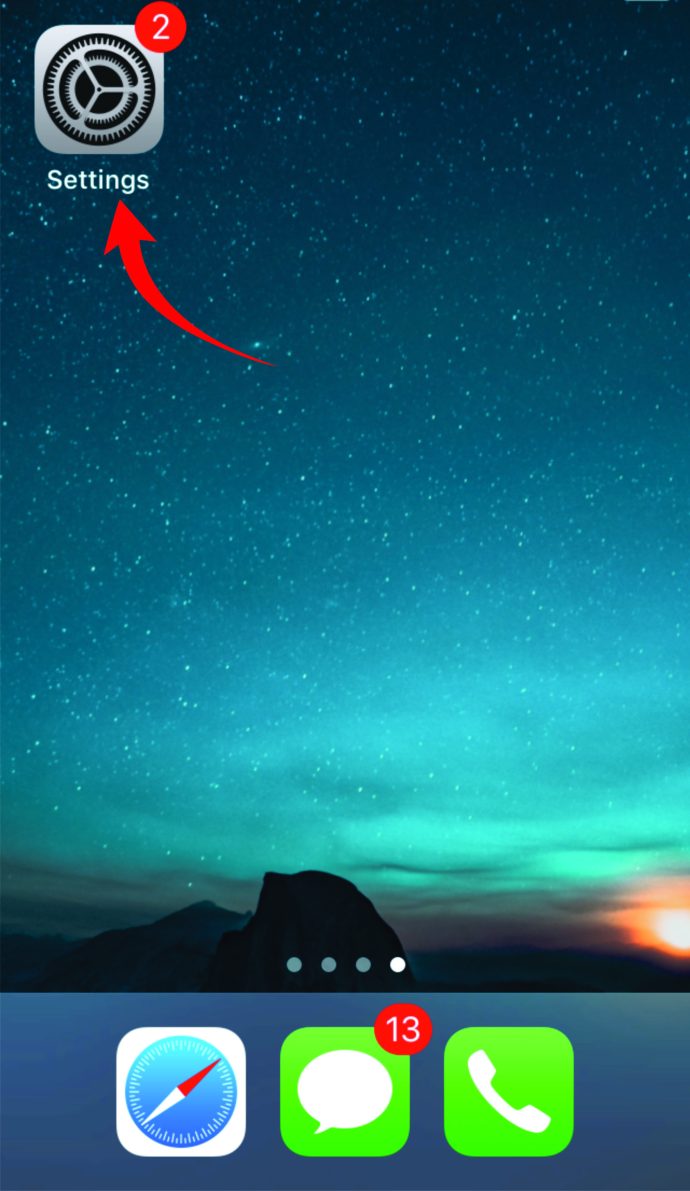
- Gehen Sie zum „iTunes & App Store“.
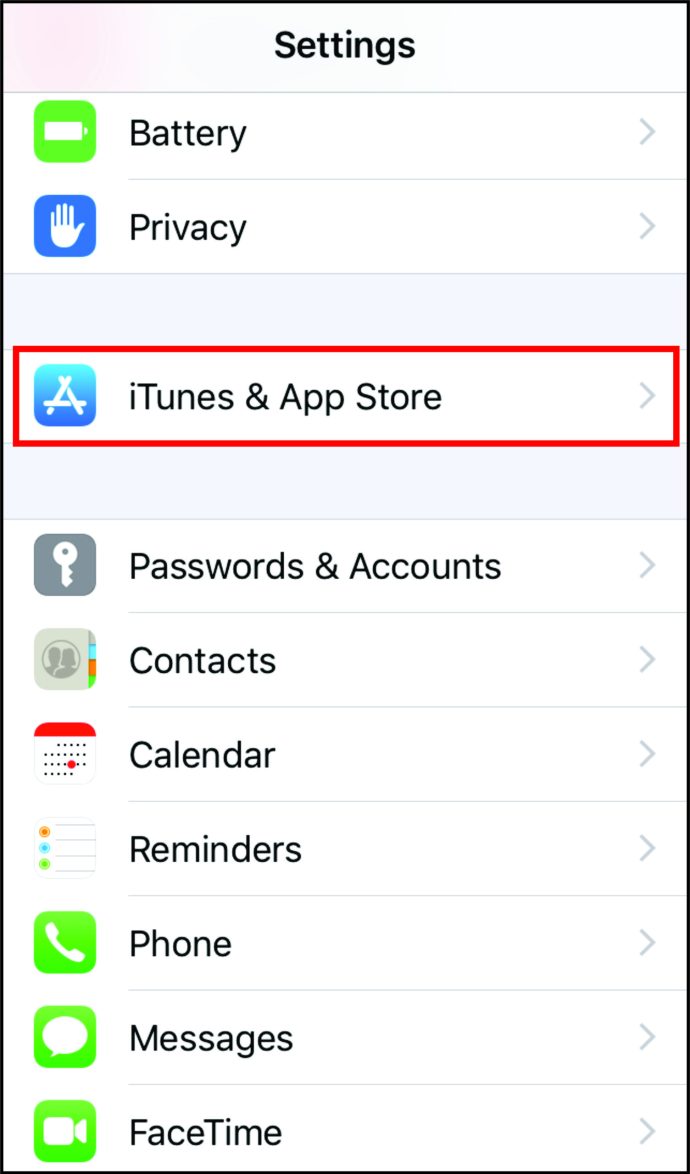
- Tippen Sie auf Ihre Apple-ID, sie wird oben auf dem Bildschirm blau angezeigt.
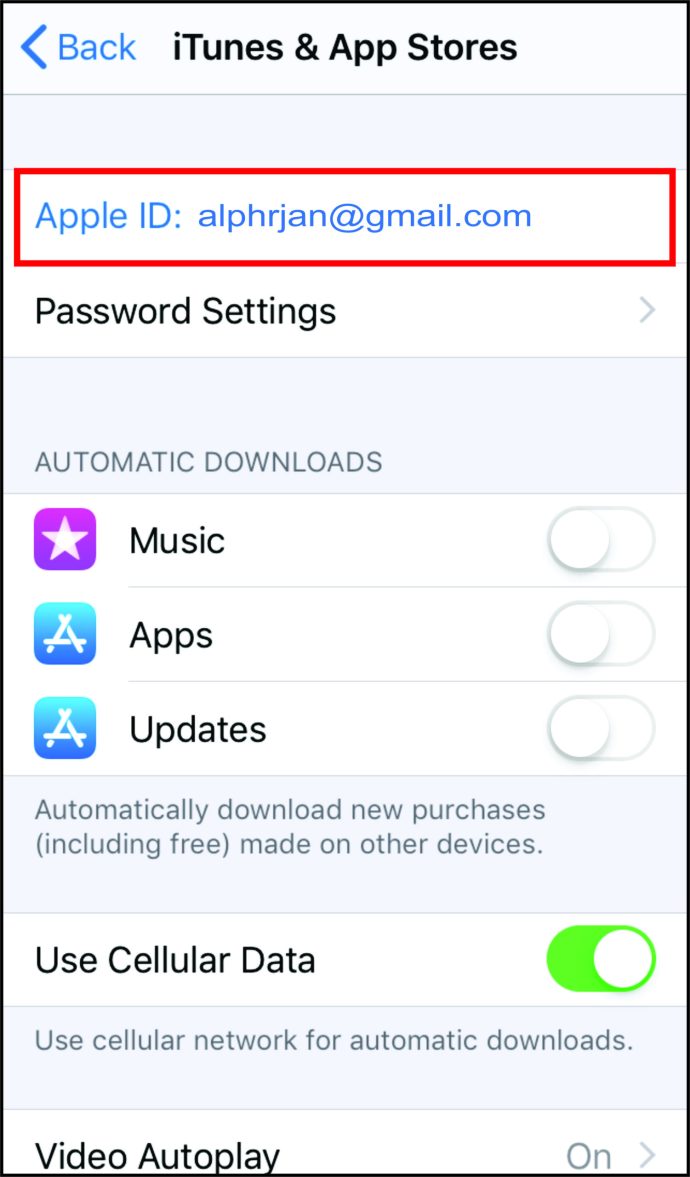
- Wenn das Popup-Fenster angezeigt wird, tippen Sie auf die erste Option: "Apple-ID anzeigen".
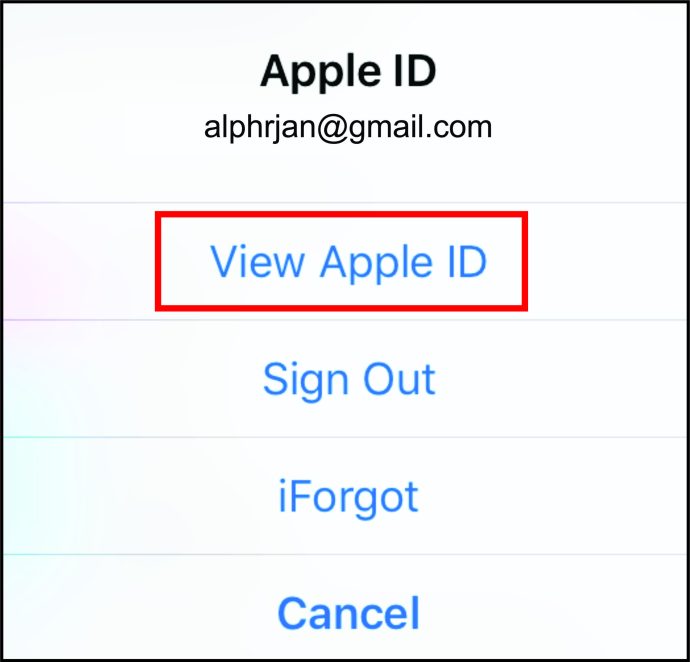
- Verwenden Sie Ihre regulären Anmeldedaten oder andere Erkennungsarten, um sich beim iTunes Store anzumelden. Wählen Sie dann "Abonnements", um die Liste der Dienste anzuzeigen, die Sie abonniert haben.
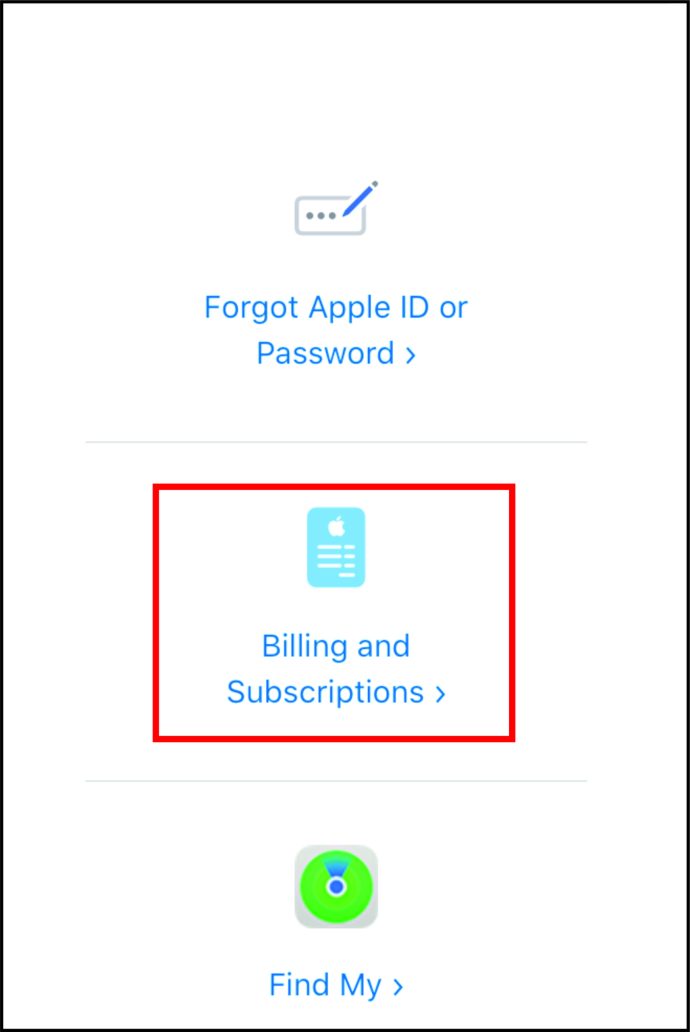
- Suchen Sie Microsoft Office in der Liste und wählen Sie "Abonnement kündigen".

So kündigen Sie die kostenlose Microsoft Office-Testversion auf einem Windows-, Mac- oder Chromebook-PC
Auf Computern funktioniert der Vorgang etwas anders.
Für Windows-PCs
Wenn auf Ihrem PC eine Windows-Version ausgeführt wird, gehen Sie wie folgt vor, um Ihr Abonnement zu kündigen:
- Melde dich in deinem Konto an.
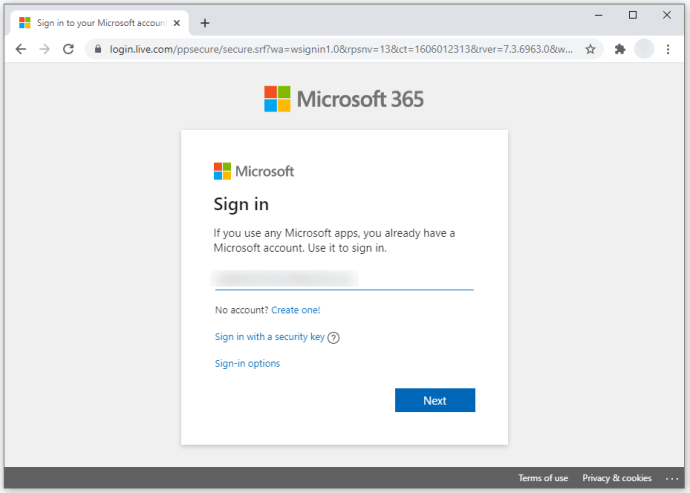
- Sie finden sich im Haupt-Dashboard wieder. Wählen Sie oben in der Taskleiste "Dienste und Abonnements".
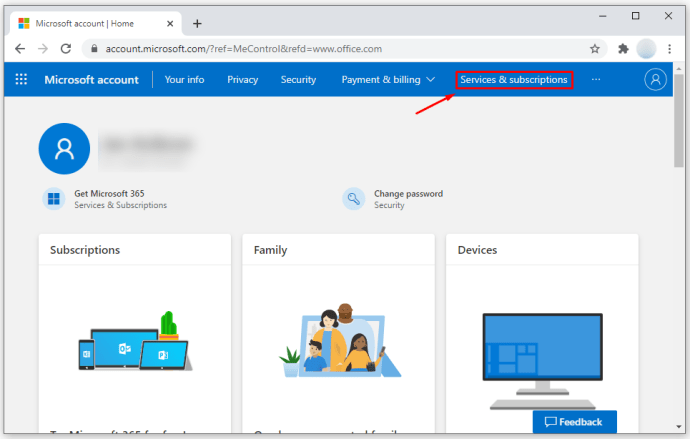
- Hier sehen Sie Microsoft Office 365 und zwei Optionen unten: Abbrechen und Automatische Verlängerung deaktivieren. Klicken Sie auf „Abbrechen“.
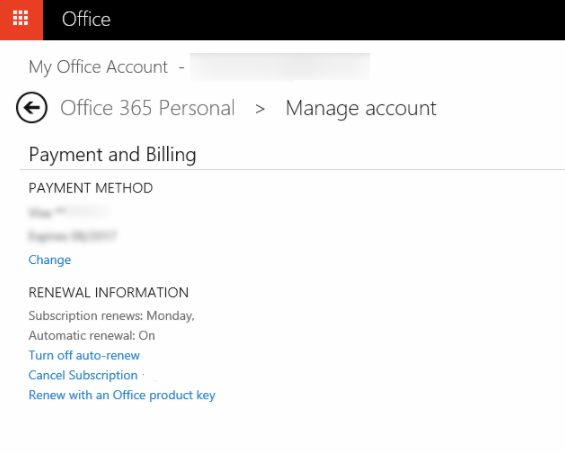
- Klicken Sie im Pop-up-Fenster auf „Stornierung bestätigen“ als Ihre Wahl. Dieses Fenster wird angezeigt, wenn Ihre kostenlose Testversion noch nicht abgelaufen ist.
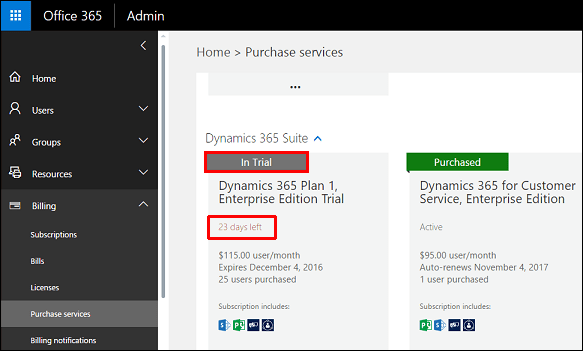
- Auf dem nächsten Bildschirm sehen Sie eine Benachrichtigung, dass Ihr Abonnement nicht automatisch verlängert wird. Sie können die Suite weiterhin verwenden, bis die kostenlose Testversion abgelaufen ist, auch wenn Sie sie gekündigt haben.
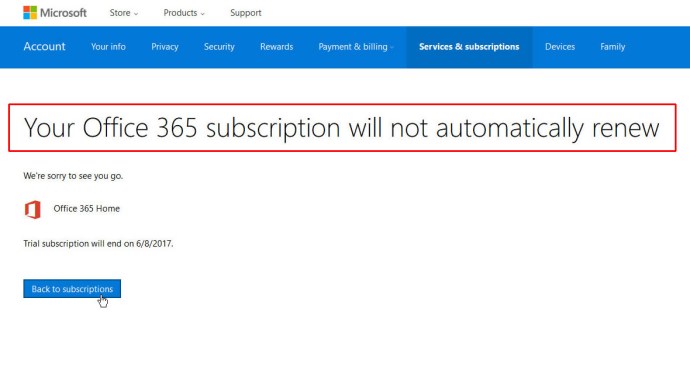
Wenn Sie die automatische Verlängerung auch deaktivieren möchten, gehen Sie zurück zu Schritt drei und klicken Sie auf „Automatische Verlängerung deaktivieren“ statt auf Abbrechen. Wählen Sie auf dem nächsten Bildschirm "Stornierung bestätigen" und das war's.
Für Chromebooks
So kündigen Sie Microsoft Office auf einem Chromebook. Wenn Sie dieses Gerät besitzen, können Sie Produkte im Chrome Web Store kaufen.
- Melden Sie sich bei Google Pay an, um Ihre Bestellungen anzuzeigen.
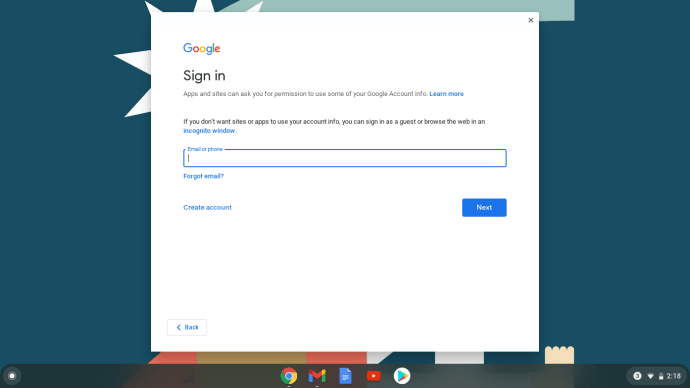
- Suchen Sie diejenige, die Sie stornieren möchten, und wählen Sie "Verwalten".
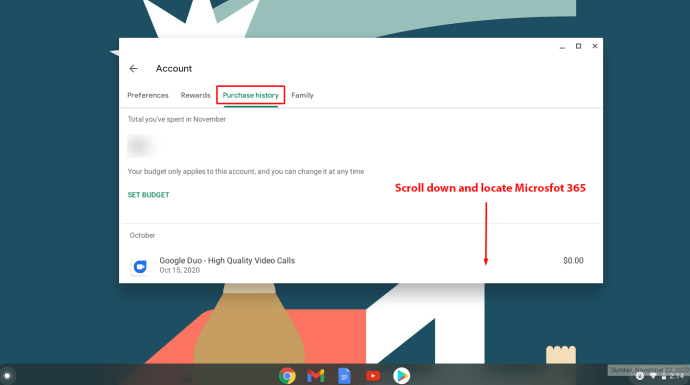
- Wählen Sie die Option „Abonnement kündigen“.
Sie müssen den Service in Zukunft nicht mehr bezahlen und erhalten unter bestimmten Umständen eine Rückerstattung.
Sie können auch versuchen, über Ihren Webbrowser abzubrechen.
Für Macs
So sieht der Stornierungsprozess auf Mac-Computern aus:
- Öffnen Sie iTunes auf Ihrem Mac und melden Sie sich an, falls Sie dies noch nicht getan haben.
- Klicken Sie oben in der Leiste auf die Registerkarte Store.
- Unter Quick Links sehen Sie Konto. Klicken Sie zum Öffnen.
- Wenn Sie sich während der vorherigen Schritte nicht angemeldet haben, werden Sie aufgefordert, Ihre Apple-Anmeldeinformationen einzugeben.
- Navigieren Sie im Abschnitt Einstellungen nach unten zu Abonnements und wählen Sie rechts Verwalten aus.
- Auf dieser Seite gibt es zwei Abschnitte: aktive und abgelaufene Abonnements. Sie sollten Microsoft 365 unter Aktiv sehen, klicken Sie also auf die Schaltfläche Bearbeiten daneben.
- Wählen Sie unten Abonnement kündigen aus.
Wenn Sie Microsoft 365 auf iOS-Geräten verwenden, müssen Sie eines beachten. Normalerweise verlängert sich jedes Abonnement automatisch, bis Sie es manuell kündigen.
In vielen Fällen können Sie die Software bis zum Ende Ihres Abonnementzeitraums verwenden, aber seien Sie vorsichtig, wenn Sie mitten in einer kostenlosen Testversion kündigen. Stellen Sie sicher, dass Sie Ihre Daten sichern, da sie möglicherweise nicht mehr zugänglich sind.
So kündigen Sie Microsoft Office und erhalten eine Rückerstattung
Vielleicht stellen Sie mitten im Monat fest, dass Microsoft Office nichts für Sie ist. Sie haben bereits dafür bezahlt, also haben Sie keine Lust, Ihr Geld zu verschwenden. Gibt es eine Lösung?
Tatsächlich können Sie Ihr Geld nur in Ausnahmefällen zurückerhalten.
Es gibt zwei Szenarien, in denen Microsoft eine Rückerstattung zulässt:
- Sie können ein monatliches Abonnement kündigen, wenn seit der letzten Verlängerung weniger als 30 Tage vergangen sind.
- Wenn Sie den Jahresplan verwenden, können Sie ihn im letzten Monat des Abonnements kündigen.
Wenn Sie sich nicht sicher sind, ob Sie berechtigt sind, können Sie sich an die Microsoft-Hilfe wenden, um dies herauszufinden.
So kündigen Sie das Microsoft Office-Update
Manchmal können Updates Probleme auf Ihrem Computer verursachen. In anderen Fällen möchten Sie nur ein Update verschieben, bis Sie sich an die neuen Dinge gewöhnen können.
Was auch immer Ihr Grund ist, hier erfahren Sie, wie Sie Microsoft Office-Updates deaktivieren.
- Öffnen Sie eine beliebige Office-App wie Excel oder Word.
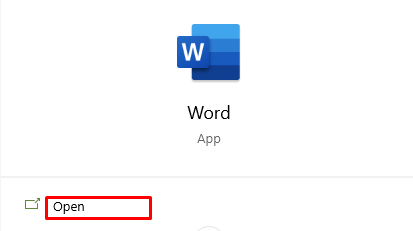
- Gehen Sie zu „Neu“ und wählen Sie ein leeres Dokument aus den Optionen aus.
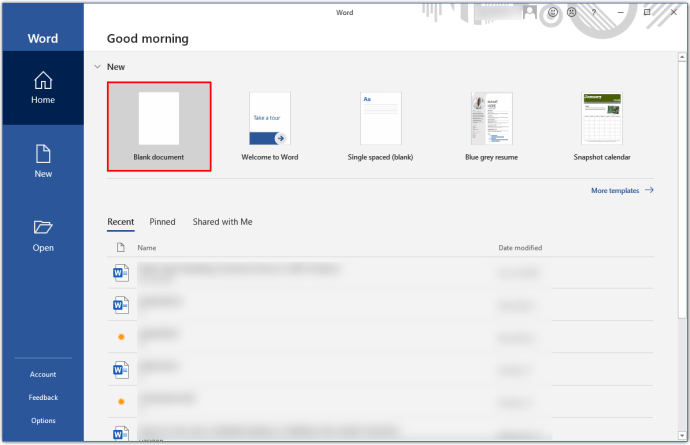
- Wählen Sie in der Taskleiste oben Datei aus.
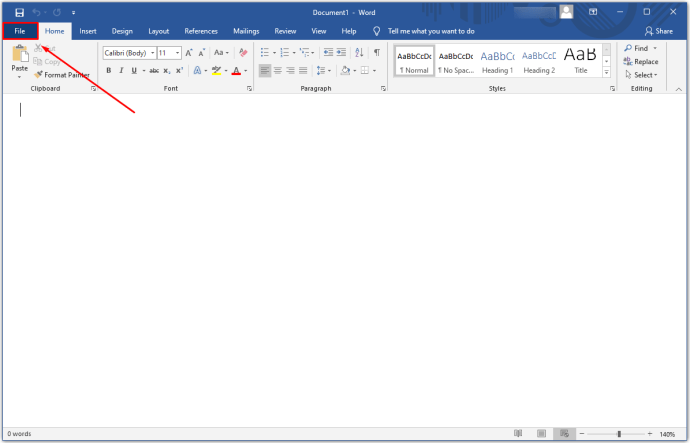
- Wählen Sie im Dropdown-Menü Datei die Option "Konto".
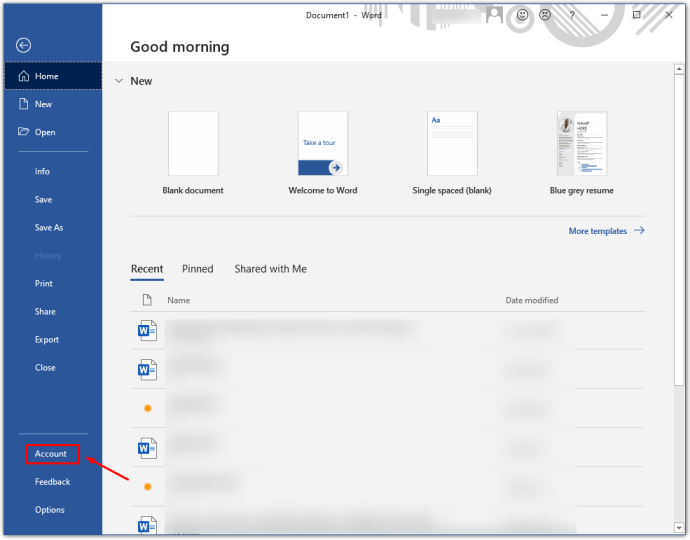
- Wählen Sie im Menü auf der rechten Seite "Update-Optionen".
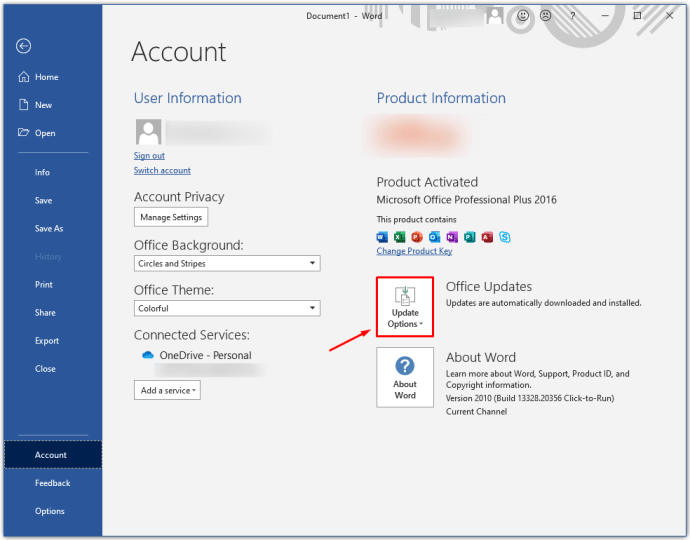
- Klicken Sie auf „Updates deaktivieren“ und dann auf „Ja“, um Ihre Änderungen zu speichern.
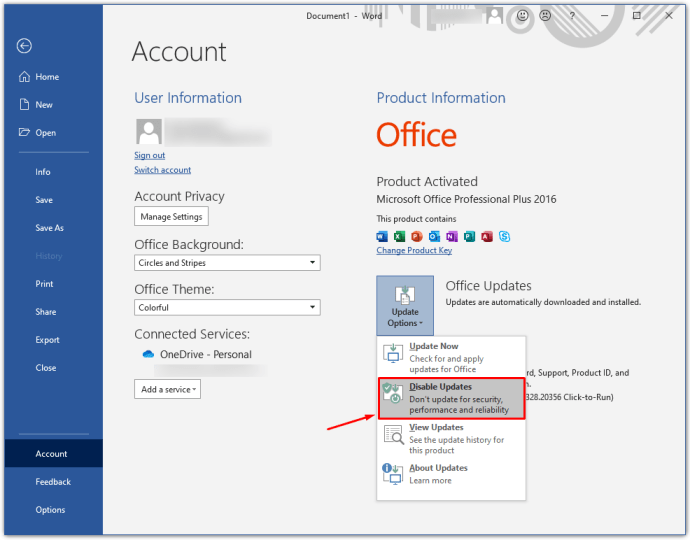
Wenn Sie die Updates irgendwann wieder aktivieren möchten, gehen Sie genauso vor, aber klicken Sie am Ende auf Updates aktivieren.
Zusätzliche FAQ
Habe ich nach der Kündigung von Microsoft Office für den Rest des Monats Zugriff?
Wie bereits erwähnt, können Sie Microsoft 365 weiterhin verwenden, bis Ihr Abonnement abläuft. Ab dem Zeitpunkt der Stornierung steht Ihnen eine eingeschränkte Anzahl von Funktionen zur Verfügung.
Sie können jedoch auch weiterhin die grundlegenden verwenden. Auch wenn Sie eine Rückerstattung beantragen, können Sie die Suite nutzen, bis Sie das Geld erhalten. Eine Rückerstattung bedeutet dann, dass Sie die Suite nicht mehr nutzen können. Sobald Ihr Geld zurückerstattet wurde, kehrt Microsoft Office in den schreibgeschützten Status zurück.
Abschied von Microsoft Office 365
Es gibt zahlreiche Möglichkeiten, Ihr Microsoft Office 365-Abonnement zu kündigen. Sie können den Kundenservice anrufen, dies persönlich tun, die Unternehmenswebsite oder Apps für mobile Geräte verwenden. Es ist auch möglich, dies von jedem Gerät aus zu tun, das Sie haben.
Wenn Sie Microsoft Office schon länger verwenden und etwas anderes ausprobieren möchten oder die Software bei Ihnen nicht mehr funktioniert, können Sie sich gerne abmelden. Denken Sie daran, dass Sie möglicherweise sogar eine Rückerstattung erhalten, wenn Sie den richtigen Zeitpunkt wählen.
Wie haben Sie sich entschieden, Ihr Microsoft 365-Abonnement zu kündigen? Was werden Sie stattdessen verwenden? Lassen Sie es uns im Kommentarbereich unten wissen.